在本文中,我們會向您展示範例 SharePoint 小組網站的元素以激發您的靈感,並協助您了解如何為您自己的組織建立類似的網站。
如果您想要與小組其他成員共同作業,或與他人在特定專案上共同作業,請使用小組網站。 使用小組網站時,通常所有或大多數的成員都能提供網站內容,而這些資訊只有小組或專案成員及特定專案關係人才能存取。 此外,小組網站會連線到群組和 Teams 頻道。 這可讓您的小組輕鬆擁有群組許可權,以及聊天、開會和共用檔案的Teams空間。
首先,如果您尚未建立小組網站,請查看在 SharePoint 中建立小組網站。
如果您需要了解如何在您的網站上編輯和發佈頁面,請查看本文中管理區段和網頁組件一節。
建立網站並知道如何編輯頁面之後,您可以使用下列指引來新增顯示的元素。
範例小組網站


- 分享有關小組的新聞:提供小組感興趣的新聞內容。 了解做法

- 強調重要資訊:使用主圖網頁組件提高重要資訊的可見度。 了解做法

- 顯示專案狀態:使用 Planner 網頁組件來顯示小組的專案進度。 了解做法

- 顯示最近的活動:自動顯示小組網站內容的最新消息。 了解做法
管理區段和網頁組件
區段會組成您的頁面,而您會放置一或多個網頁組件。 當您編輯頁面時,每個區段都會顯示控件來編輯版面配置、移動或刪除區段。
選取頁面右上方的 [ 編輯 ] 開始編輯。
![頁面頂端 [編輯] 按鈕的影像](sharepointonline/media/gw-leadership/gw-9.png)
區段前後的 + 符號會使用數個版面配置的其中一個來新增區段。
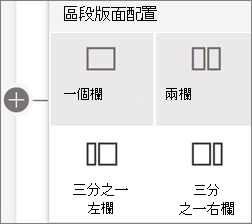
如需使用區段的詳細資訊,請參閱新增或移除頁面上的區段和欄。
若要將網頁元件新增至區段,請選取區段中  ,該影像可能會出現在區段中的網頁元件之前或之後。 然後選取要使用的網頁組件。 如需所有網頁組件的詳細資訊,請參閱在 SharePoint 頁面上使用網頁組件。
,該影像可能會出現在區段中的網頁元件之前或之後。 然後選取要使用的網頁組件。 如需所有網頁組件的詳細資訊,請參閱在 SharePoint 頁面上使用網頁組件。
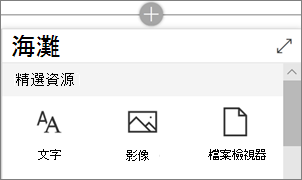
您可以在區段內編輯、移動或刪除網頁組件。 [ 編輯屬性] 圖示會開啟每個網頁元件類型唯一的詳細控件。
小組重點和新聞
此範例頁面的第一個區段使用兩欄式版面配置。 第一欄是主圖網頁部分,其使用單一磚版面配置連結至介紹新小組成員的資訊。 上方是含有標題的文字網頁組件。 第二欄是使用清單版面配置的新聞網頁組件。 上方是空白區域網頁組件,可協助對齊兩個網頁組件。

快速啟動
您可以快速且輕鬆地自訂 SharePoint 網站的組織和瀏覽方式。 選取功能表底部的 [編輯] 以編輯 [快速啟動] 功能表。
![[快速啟動] 功能表的影像](sharepointonline/media/gw-team/gw-team-4.png)
選取每個功能表項目右邊 [...],以 [編輯]、[移動] 或 [移除] 項目。

當您進行編輯時,可以儲存草稿以供稍後使用或捨棄。 當您的頁面更新準備就緒時,選取 [發佈],讓網站檢視者看到更新。
![[發佈] 按鈕的影像](sharepointonline/media/gw-leadership/gw-9.png)
通知小組
本範例中的第二個區段位於三欄版面配置中,其中包含快速連結網頁元件、群組行事歷網頁元件和文檔庫網頁元件。

快速連結
快速連結網頁組件提供數種便於使用的功能表格式,可列出其他頁面或網站的連結。 在此小組網站範例中,此網頁組件使用 [磚] 版面配置和小型圖示,以便快速並輕鬆參考。

如需使用快速連結網頁元件的詳細資訊,請參 閱使用快速連結網頁元件。
群組行事曆
群組行事曆網頁組件會自動顯示您 Office 365 群組行事曆上的會議和約會。 當您建立小組網站時,會自動建立 Office 365 群組及其相關聯的行事曆。

如需群組行事曆網頁組件的詳細資訊,請參閱使用群組行事曆網頁組件。
清單網頁組件
顯示網站內容,包括小組可輕鬆找到的文件。 您可以使用清單做為文件庫或追蹤資訊。

如需使用清單網頁元件的詳細資訊,請 參閱使用清單網頁元件。
使用新聞網頁組件新增重要新聞
小組網站可讓您顯示整個小組的新聞,或篩選專為特定使用者興趣量身訂做的新聞。 在此範例中,新聞網頁組件使用 [給目前使用者的建議] 做為來源,並使用具有背景的一欄式區段 [並排] 版面配置。

如需使用新聞網頁元件的詳細資訊,請參 閱在 SharePoint 頁面上使用新聞網頁元件。
強調重要資訊
使用高影響力的主圖影像、公司品牌和重要新聞,讓您的小組知道最重要的內容。 主圖網頁組件可讓您使用大型且引人注目的影像,以立即讓人注意到網站上最重要的資訊。 此範例中使用的版面配置為 [兩個磚]。
磚的功能
磚可以包含影像、主題標題、標題、描述以及行動呼籲連結。 其他調整項目包括影像縮放比例和設定影像縮放動畫的焦點。
每個磚都可以編輯
使用左側的 [移動項目] 控制項來重新排列主圖網頁組件內的磚。 右邊的控制項可讓您編輯詳細資料,以調整文字和影像、針對暫止動畫設定焦點,以及放大和縮小影像。
在此範例中,主圖網頁組件位於完整寬度區段中。

如需使用主圖網頁元件的詳細資訊,請 參閱使用主圖網頁元件。
顯示專案狀態
如果您使用 Microsoft Planner 管理專案,並且已建立計畫,您可以使用 Planner 網頁組件在 SharePoint 網站上顯示該計畫的狀態。

如需使用 Planner 網頁元件的詳細資訊,請參閱使用 planner 網頁元件。
使用網站活動網頁組件顯示小組活動
活動網頁組件只有一個設定:要顯示的項目數。 網頁組件顯示的活動包括頁面更新,以及儲存在小組網站上的所有文件。
在此範例中,網頁組件位於一欄式區段中。

如需使用網站活動網頁元件的詳細資訊,請 參閱使用網站活動網頁元件。
想要更多資訊?
透過 SharePoint Look Book 中的更多範例來獲得靈感。
請參閱用於為您的組織建立網站的其他引導式逐步解說。